L'application Windows Photos ne fonctionne pas
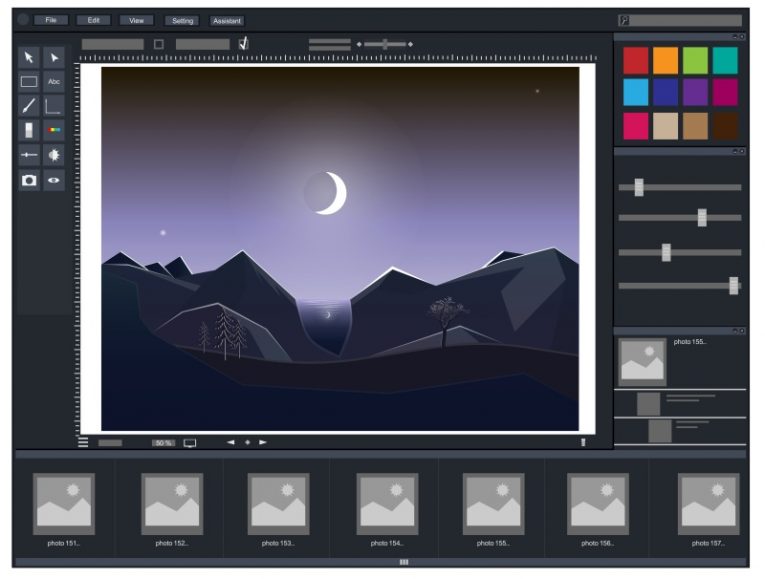
Windows 10 a l'application Microsoft Photos incluse dans son installation. Bien qu'elle ne vise pas à être aussi complète ou aussi complexe que certains des autres outils de manipulation et d'organisation de photos de qualité professionnelle, Photos est une application très performante, adaptée aux besoins et aux capacités de l'utilisateur domestique régulier.
Photos offre aux utilisateurs une palette d'outils pour la manipulation de photos de base à moyenne, ainsi que la connectivité cloud et la prise en charge de MS OneDrive intégrée à l'application.
En plus de ses capacités d'édition de photos, Microsoft Photos comprend également des fonctionnalités d'édition vidéo fondamentales et la création de vidéos à partir de collections d'images, en ajoutant divers extras aux séquences.
Cependant, comme avec la plupart des autres applications, vous pouvez également rencontrer des problèmes avec Microsoft Photos, même si cela fait partie d'une installation standard de Windows 10. Un problème que vous pourriez rencontrer est «Erreur du système de fichiers (-2147219194)» - un message d'erreur de plantage associé à l'application Photos.
Si vous rencontrez ce problème lorsque vous essayez de lancer l'application ou d'ouvrir directement une image avec celle-ci à partir de l'explorateur de fichiers, vous pouvez essayer les solutions suivantes:
-
Exécutez la mise à jour Windows et installez les mises à jour système manquantes
«Erreur du système de fichiers (-2147219194)» est généralement associée à une version obsolète de Windows. Pour aider à supprimer les problèmes potentiels résultant d'une installation Windows obsolète, cliquez sur votre menu Démarrer, puis sur le bouton Paramètres. Dans la nouvelle fenêtre, cliquez sur "Mise à jour et sécurité". Cela fera apparaître l'interface de mise à jour de Windows, où vous pouvez cliquer sur le bouton «Vérifier les mises à jour» et laisser votre système se connecter et rechercher des mises à jour.
Une fois que votre système a téléchargé et installé toutes les mises à jour possibles, redémarrez et essayez à nouveau d'ouvrir Microsoft Photos.
-
Exécutez l'utilitaire de résolution des problèmes des applications du Windows Store
Une autre chose que vous pouvez essayer si votre application Photos ne se lance pas et se bloque est d'exécuter l'utilitaire de résolution des problèmes des applications du Windows Store. Pour y accéder, ouvrez votre menu Démarrer et tapez "trouble". Cela devrait ouvrir la fenêtre de dépannage.
Dans cette fenêtre, cliquez sur "Dépanneurs supplémentaires" dans le panneau de droite. Une nouvelle fenêtre s'ouvrira, dans laquelle défiler vers le bas et trouver l'élément intitulé "Applications du Windows Store".
Cliquez sur le bouton et suivez les instructions à l'écran de l'utilitaire de résolution des problèmes, puis attendez qu'il se termine. Cela vous aidera probablement également en cas de plantages potentiels de votre application Photos.





